MS Excelは、会計およびデータ管理の目的で世界中の専門家によって最も使用されているアプリの1つです。 遅れていますが、それに代わるものはかなりありますが、MSExcelは依然として最も人気のある選択肢の1つです。 ただし、すべての良い点には欠点があり、Excelも同様です。
使用中 Excel さまざまな種類のエラーメッセージが表示される場合がありますが、そのような厄介なエラーメッセージの1つは–です。 プログラムへのコマンドの送信に問題がありましたがエラーです、初めてExcelを開こうとするたびに。 しかし、あなたが押すと OK プロンプトで、を終了します Excel 再起動すると問題なく開きます。 基本的には、PCを起動するたびに発生します。
では、このエラーをどのように修正しますか? どれどれ。
MSExcelの「コマンドをプログラムに送信する際に問題が発生しました」エラーを修正する方法
ステップ1: 開いた MSExcel エラーメッセージを表示するプロンプトが表示されたらすぐに– プログラムへのコマンドの送信に問題がありましたがエラーです クリック OK プロンプトを終了します。
ステップ2: 新しいを開く Excel シート。 次に、をクリックします ファイル スプレッドシートの左上にあるタブ。
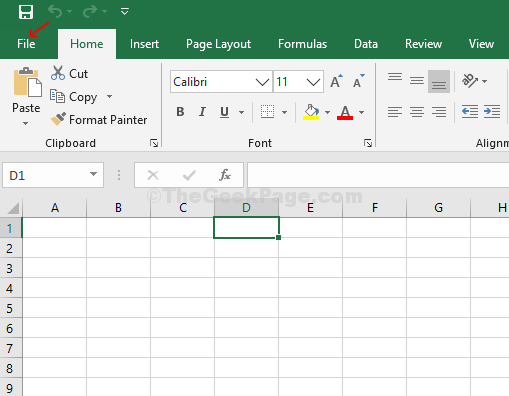
ステップ3: コンテキストメニューで>をクリックします オプション.
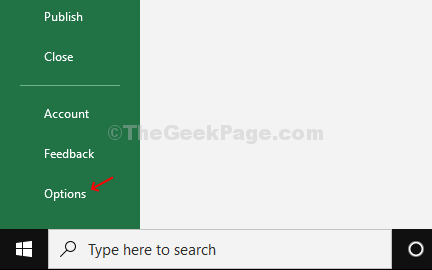
ステップ4: の中に Excelオプション パネルの左側にあるウィンドウ>をクリックします。 高度な パネルの右側にあるオプション>のチェックを外します Dynamic Data Exchange(DDE)が実行する他のアプリケーションを無視する オプション。 押す OK 保存して終了します。
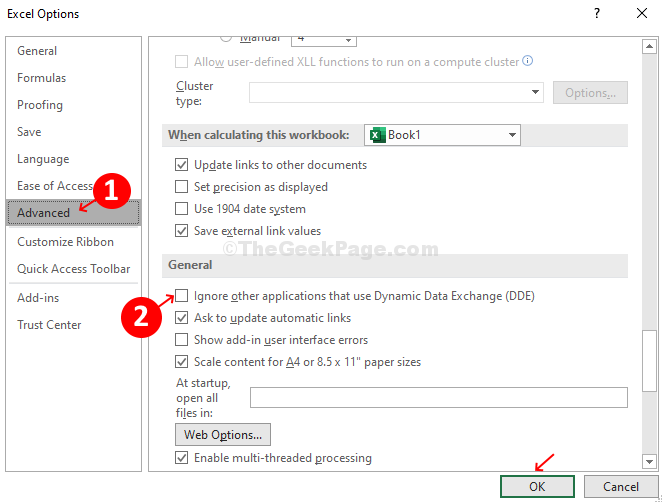
ここで、MS Excelを再度開くと、エラーなしで開くはずです。
![[解決済み] Excelピボットテーブルエラー–データソース参照が無効です](/f/32b7daea60046b85bc4dec697ab9bb0f.png?width=300&height=460)

